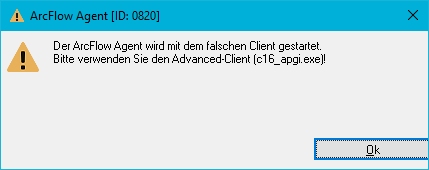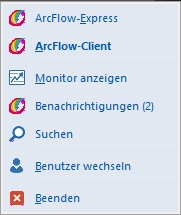ArcFlow-Agent: Unterschied zwischen den Versionen
Robin1 (Diskussion | Beiträge) Keine Bearbeitungszusammenfassung |
Jens (Diskussion | Beiträge) Stand 4.1.08 Screenshots aktualisiert |
||
| Zeile 1: | Zeile 1: | ||
<languages /> | <languages /> | ||
<translate> | <translate> | ||
| Zeile 16: | Zeile 15: | ||
</table> | </table> | ||
<div class="BigLang"> | <div class="BigLang"> | ||
Der ArcFlow-Agent unterstützt die Tätigkeiten eines Benutzers auf seinem Arbeitsplatzrechner. Mit seiner Hilfe können Dateien aus einem Archiv ausgecheckt und über einen längeren Zeitraum bearbeitet werden. Während die Datei ausgecheckt ist, kann kein anderer Benutzer Änderungen an der Datei vornehmen. Zudem wird der Agent zur direkten Bearbeitung von Dateien in ArcFlow benötigt. Der Agent ruft automatisch den ArcFlow-Express auf, wenn in seinem Verzeichnis oder in einem der von ihm überwachten Verzeichnisse eine Datei gespeichert oder geändert wird (siehe [[Programm - Allgemein#Agent|Einstellungen des ArcFlow-Agent]]). | |||
Arbeitsplatzrechner. Mit seiner Hilfe können Dateien aus einem Archiv ausgecheckt und | |||
über einen längeren Zeitraum bearbeitet werden. Während die Datei ausgecheckt ist, | |||
kann kein anderer Benutzer Änderungen an der Datei vornehmen. Zudem wird der Agent | |||
zur direkten Bearbeitung von Dateien in ArcFlow benötigt. Der Agent ruft automatisch | |||
den ArcFlow-Express auf, wenn in seinem Verzeichnis oder in einem der von ihm | |||
überwachten Verzeichnisse eine Datei gespeichert oder geändert wird (siehe | |||
[[Programm - Allgemein#Agent|Einstellungen des ArcFlow-Agent]]). | |||
'''Starten des ArcFlow-Agent'''{{Marker}} | |||
Üblicherweise wird der ArcFlow-Agent über das Autostart-Verzeichnis im Startmenü gestartet. Um mit dem Agent zu Arbeiten, muss sich der Benutzer anmelden. Nach dem Starten des Agent befindet sich ein zusätzliches Symbol neben der Uhr in der Task-Leiste. | |||
Startmenü gestartet. Um mit dem Agent zu Arbeiten, muss sich der Benutzer anmelden. | |||
Nach dem Starten des Agent befindet sich ein zusätzliches Symbol neben der Uhr in der | |||
Task-Leiste. | |||
[[file:DE_Tray.gif]] | |||
Um den Agent zu starten müssen in der Verknüpfung folgende Informationen angegeben werden: | |||
* '''Ziel:''' "C:\Programme\ArcFlow\Client\c16_apgi.exe" server arcflow agent /c16lang=DE | |||
* '''Ausführen in:''' "C:\Programme\ArcFlow\Client\" | |||
Der Server kann mit seinem Namen oder seiner IP-Adresse angegeben werden. Die Angabe muss den Eintragungen in der [[Programm - Allgemein - Speicherverwaltung#|ArcFlow-Speicherverwaltung]] entsprechen. | |||
{{Info|Wird der ArcFlow Agent mit dem Programm "c16_winc.exe" gestartet, wird die folgende Fehlermeldung ausgegeben.}} | |||
[[file:DE_Anmeldung Error 0820.jpg]] | |||
'''Funktionen des ArcFlow-Agent'''{{Marker}} | |||
Die Funktionen des ArcFlow-Agent können über sein Kontext-Menü aufgerufen werden. Das Kontext-Menü erscheint, wenn auf das Symbol mit der rechten Maustaste geklickt wird. | |||
werden. Das Kontext-Menü erscheint, wenn auf das Symbol mit der rechten Maustaste | |||
geklickt wird. | |||
[[file:DE_AgentKontextMenu.jpg]] | |||
* '''ArcFlow-Express''' | |||
: Mit diesem Menüpunkt wird [[ArcFlow-Agent#|ArcFlow-Express]] gestartet. | |||
* '''ArcFlow-Client''' | |||
: Es wird die [[Applikation#|Applikation]] gestartet. Dieser Menüpunkt wird ebenfalls aufgerufen, wenn das Symbol doppelt mit der linken Maustaste angeklickt wird. | |||
* '''Monitor anzeigen''' | |||
: Der Monitor zeigt die Tätigkeiten des ArcFlow-Agent in Bezug auf das Ein- und Auschecken von Dateien und der Überwachung seiner Verzeichnisse an. | |||
: [[file:DE_ArcFlow Agent Überwachungsmonitor.jpg]] | |||
: Der Überwachungsmonitor dient lediglich zur Kontrolle, ob der Agent Dokumente erkannt hat. Über die ComboBox über der Liste können alle überwachten Verzeichnisse oder ein bestimmtes Verzeichnis ausgewählt werden. Das entsprechende Verzeichnis kann auch über die Schaltfläche [[file:DE_öffnen.gif]] geöffnet werden. Die Vorgänge werden in der Liste angezeigt. Die Liste kann über das Kontextmenü (mit der rechten Maustaste auf die Liste klicken) geleert werden. | |||
* '''Benachrichtigungen''' | |||
: Wird dieser Menüpunkt ausgewählt, werden in einem Dialog alle Benachrichtigungen des angemeldeten Benutzers angezeigt. Die Benachrichtigungen können bestätigt (dadurch werden sie entfernt) oder durch eine erneute Benachrichtigung auf einen späteren Zeitpunkt verschoben werden. | |||
: [[file:DE_AgentBenachrichtigungen.jpg]] | |||
* '''Suchen''' | |||
: Über diesen Menüpunkt wird ein Suchen-Fenster geöffnet, in dem eine Volltextsuche über alle Archive gestartet werden kann. Das Ergebnis der Suche wird in einer Liste oberhalb des Eingabefeldes angezeigt. | |||
: [[file:DE_AgentSuche.jpg]] | |||
* '''Benutzer wechseln''' | |||
: Mit dieser Funktion wird der Benutzer des ArcFlow-Agent abgemeldet und ein neuer Benutzer angemeldet. Der neue Benutzer muss im Anmeldedialog angegeben werden. | |||
* '''Beenden''' | |||
: Mit diesem Menüpunkt wird der ArcFlow-Agent beendet. | |||
</div> | </div> | ||
</translate> | </translate> | ||
Aktuelle Version vom 14. Mai 2024, 09:47 Uhr
 |
|
| ArcFlow-Agent | |
| Start und Funktionen des ArcFlow-Agent | |
Der ArcFlow-Agent unterstützt die Tätigkeiten eines Benutzers auf seinem Arbeitsplatzrechner. Mit seiner Hilfe können Dateien aus einem Archiv ausgecheckt und über einen längeren Zeitraum bearbeitet werden. Während die Datei ausgecheckt ist, kann kein anderer Benutzer Änderungen an der Datei vornehmen. Zudem wird der Agent zur direkten Bearbeitung von Dateien in ArcFlow benötigt. Der Agent ruft automatisch den ArcFlow-Express auf, wenn in seinem Verzeichnis oder in einem der von ihm überwachten Verzeichnisse eine Datei gespeichert oder geändert wird (siehe Einstellungen des ArcFlow-Agent).
Starten des ArcFlow-Agent
Üblicherweise wird der ArcFlow-Agent über das Autostart-Verzeichnis im Startmenü gestartet. Um mit dem Agent zu Arbeiten, muss sich der Benutzer anmelden. Nach dem Starten des Agent befindet sich ein zusätzliches Symbol neben der Uhr in der Task-Leiste.
Um den Agent zu starten müssen in der Verknüpfung folgende Informationen angegeben werden:
- Ziel: "C:\Programme\ArcFlow\Client\c16_apgi.exe" server arcflow agent /c16lang=DE
- Ausführen in: "C:\Programme\ArcFlow\Client\"
Der Server kann mit seinem Namen oder seiner IP-Adresse angegeben werden. Die Angabe muss den Eintragungen in der ArcFlow-Speicherverwaltung entsprechen.
| Wird der ArcFlow Agent mit dem Programm "c16_winc.exe" gestartet, wird die folgende Fehlermeldung ausgegeben. |
Funktionen des ArcFlow-Agent
Die Funktionen des ArcFlow-Agent können über sein Kontext-Menü aufgerufen werden. Das Kontext-Menü erscheint, wenn auf das Symbol mit der rechten Maustaste geklickt wird.
- ArcFlow-Express
- Mit diesem Menüpunkt wird ArcFlow-Express gestartet.
- ArcFlow-Client
- Es wird die Applikation gestartet. Dieser Menüpunkt wird ebenfalls aufgerufen, wenn das Symbol doppelt mit der linken Maustaste angeklickt wird.
- Monitor anzeigen
- Der Monitor zeigt die Tätigkeiten des ArcFlow-Agent in Bezug auf das Ein- und Auschecken von Dateien und der Überwachung seiner Verzeichnisse an.
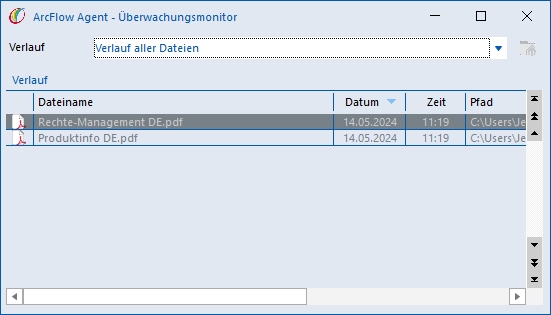
- Der Überwachungsmonitor dient lediglich zur Kontrolle, ob der Agent Dokumente erkannt hat. Über die ComboBox über der Liste können alle überwachten Verzeichnisse oder ein bestimmtes Verzeichnis ausgewählt werden. Das entsprechende Verzeichnis kann auch über die Schaltfläche
 geöffnet werden. Die Vorgänge werden in der Liste angezeigt. Die Liste kann über das Kontextmenü (mit der rechten Maustaste auf die Liste klicken) geleert werden.
geöffnet werden. Die Vorgänge werden in der Liste angezeigt. Die Liste kann über das Kontextmenü (mit der rechten Maustaste auf die Liste klicken) geleert werden.
- Benachrichtigungen
- Wird dieser Menüpunkt ausgewählt, werden in einem Dialog alle Benachrichtigungen des angemeldeten Benutzers angezeigt. Die Benachrichtigungen können bestätigt (dadurch werden sie entfernt) oder durch eine erneute Benachrichtigung auf einen späteren Zeitpunkt verschoben werden.
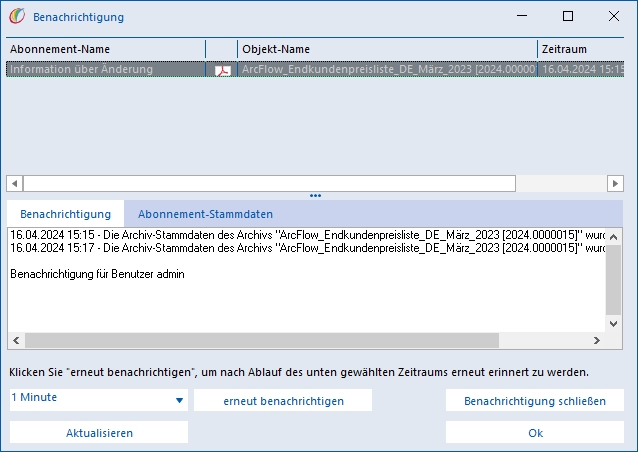
- Suchen
- Über diesen Menüpunkt wird ein Suchen-Fenster geöffnet, in dem eine Volltextsuche über alle Archive gestartet werden kann. Das Ergebnis der Suche wird in einer Liste oberhalb des Eingabefeldes angezeigt.
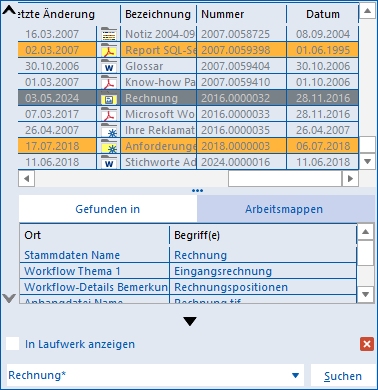
- Benutzer wechseln
- Mit dieser Funktion wird der Benutzer des ArcFlow-Agent abgemeldet und ein neuer Benutzer angemeldet. Der neue Benutzer muss im Anmeldedialog angegeben werden.
- Beenden
- Mit diesem Menüpunkt wird der ArcFlow-Agent beendet.